如何更改Windows上的UAC用户访问控制行为
默认情况下,Windows 上的标准用户如果在用户访问控制 (UAC) 提示时输入管理员密码,则可以以提升的权限运行程序。
但是,这并不是 UAC 对标准用户帐户的唯一行为,您可以根据这些帐户的安全性和计算机所处的环境来更改它。我们将向您展示如何操作。
推荐:适用于Windows的10个错误查找工具
适用于标准用户帐户的 UAC 行为
与更改管理员帐户的 UAC 行为不同,标准用户帐户的行为受到更多限制。 根据 Microsoft Learn 网站,以下是您可以选择的行为及其含义:
- 自动拒绝提升请求:此选项返回一个 拒绝访问 当标准用户尝试执行需要提升权限的操作时向其发送错误消息。 大多数以标准用户身份运行桌面的组织都会配置此策略以减少帮助台呼叫。
- 提示输入安全桌面上的凭据:当操作需要提升权限时,安全桌面上会提示用户输入不同的用户名和密码。 如果用户输入有效凭据,则操作将使用适用的权限继续。
- 提示输入凭据:需要提升权限的操作会提示用户输入管理用户名和密码。 如果用户输入有效凭据,则操作将使用适用的权限继续。
标准用户帐户的默认 UAC 行为是 Prompt for credentials 提示输入凭据,但微软建议您将其更改为 Automatically deny elevation requests自动拒绝提升请求。 这样,只有拥有管理员帐户的用户才能决定 UAC 的行为方式并做出确保计算机安全的选择。
如何在本地组策略编辑器中更改标准用户的 UAC 行为
更改 UAC 对标准用户的行为方式的最简单方法是调整 User Account Control: Behavior of the elevation prompt for standard users用户帐户控制:标准用户的提升提示行为 政策。 为此,请打开本地组策略编辑器并按照以下步骤操作。
- 前往 Computer Configuration 计算机配置 > Windows Settings Windows 设置 > Security Settings 安全设置 > Local Policies本地策略 > Security Options安全选项。
- 右键单击 User Account Control: Behavior of the elevation prompt for standard users 用户帐户控制:标准用户的提升提示行为 政策和选择 Properties 特性 在菜单中。
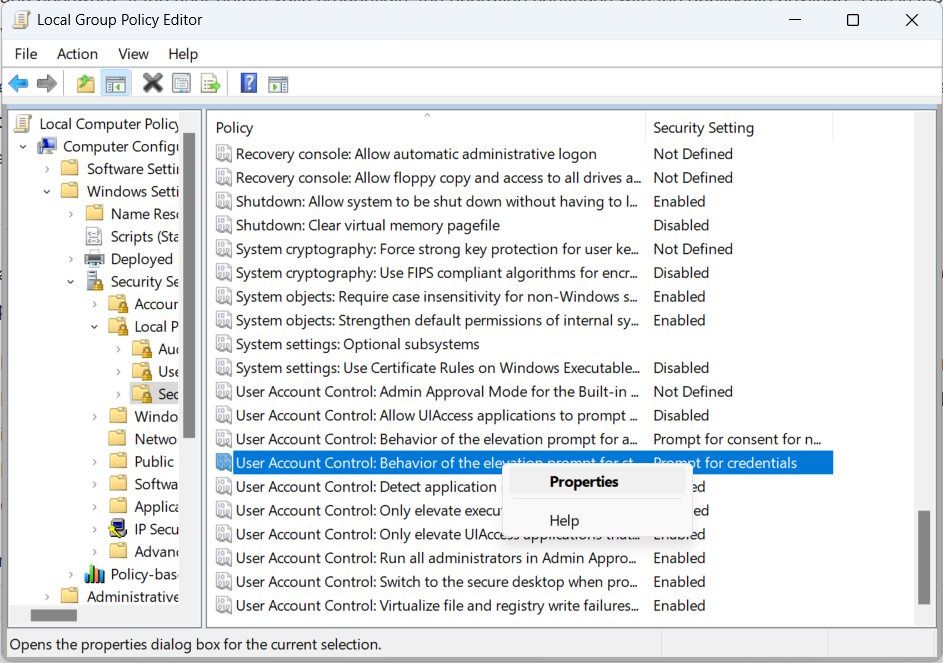
- 展开下拉列表并选择不同的 UAC 行为。
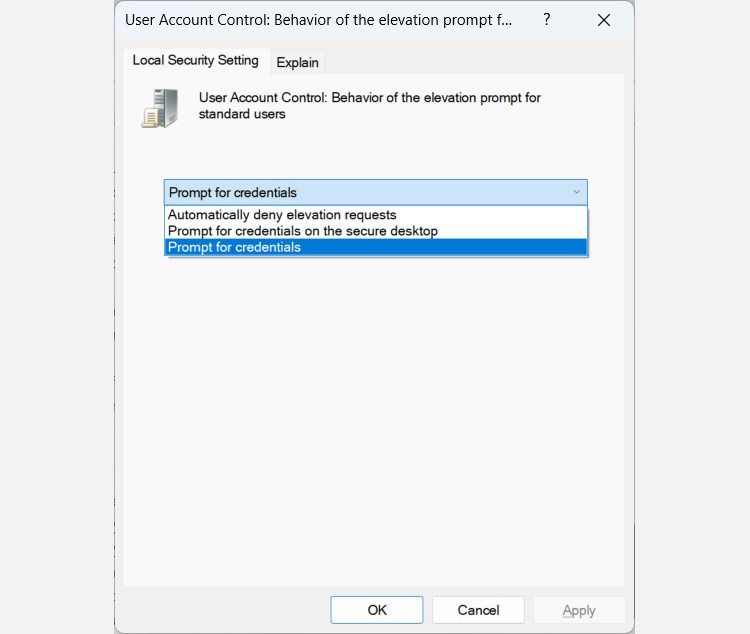
- 点击 OK好的。
请记住,只有管理员才能更改 UAC 的行为。 例如,如果标准用户尝试使用本地组策略编辑器更改它,他们可能会得到一个 Access denied 拒绝访问 错误信息。
如何在注册表编辑器中更改标准用户的 UAC 行为
如果您正在寻找其他方法来更改标准用户的 UAC 行为,或者本地组策略在您的计算机上不起作用,您可以在 Windows 注册表中进行更改。
不过,在执行此操作之前,我们建议您创建一个系统还原点,以在出现错误时保护您的计算机。 完成此操作后,打开注册表编辑器并按照以下步骤操作:
- 复制 HKEY_LOCAL_MACHINE\SOFTWARE\Microsoft\Windows\CurrentVersion\Policies\System 并将其粘贴到注册表编辑器顶部的地址栏中。
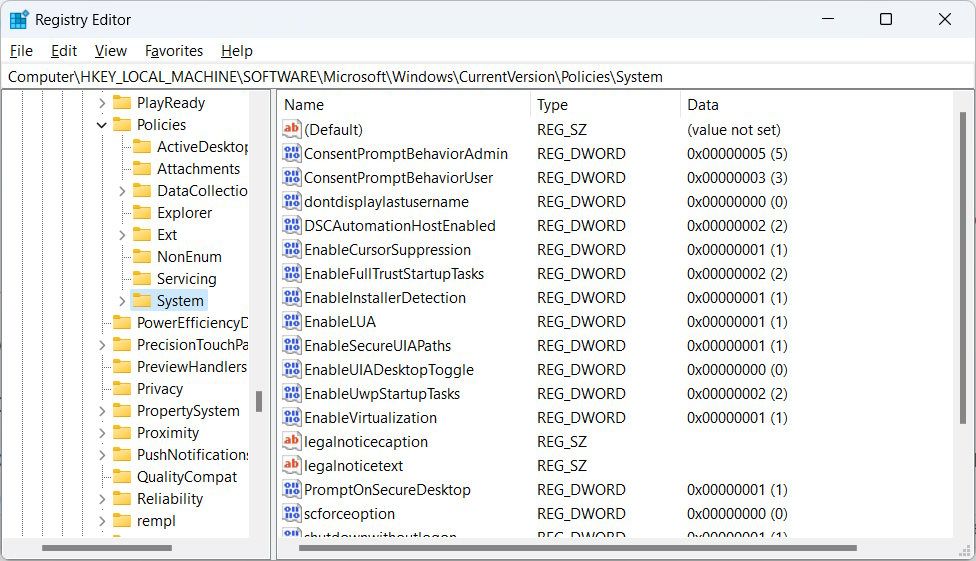
- 按 Enter 进入 在键盘上转至 System 系统 钥匙。
- 右键单击 ConsentPromptBehaviorUser 同意提示行为用户 右侧面板中的值并选择 Modify调整。
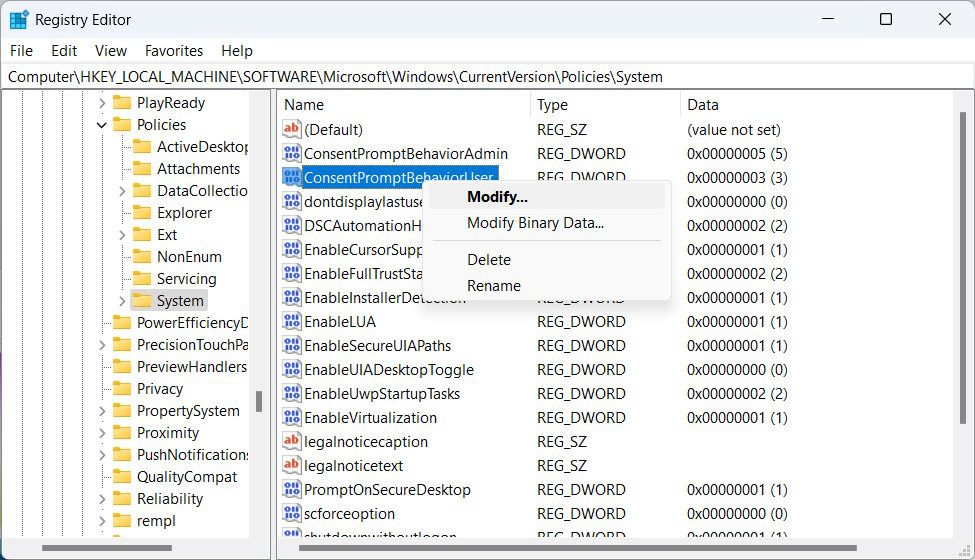
- 在 Value data 文本框,输入 0 在 Automatically deny elevation requests , 1 在 Prompt for credentials on the secure desktop , 或者 3 在 Prompt for credentials提示输入凭据。
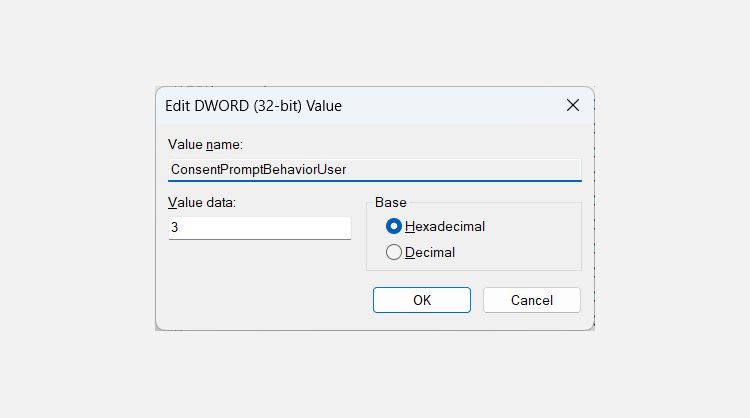
- 点击 OK好的。
现在重新启动计算机以使更改生效。
控制 Windows 上标准用户的 UAC 行为
UAC 是保护您的 Windows 计算机免受想要以提升权限运行的恶意程序侵害的重要组成部分。 虽然您无法在没有提示的情况下让它提升程序,但您可以通过将其设置为更严格 Automatically deny elevation requests自动拒绝提升请求。 而且,正如您所看到的,无论您使用本地组策略编辑器还是注册表编辑器,这都很容易做到。
